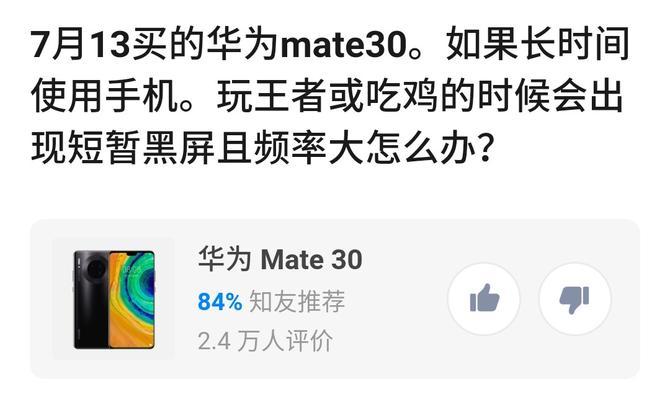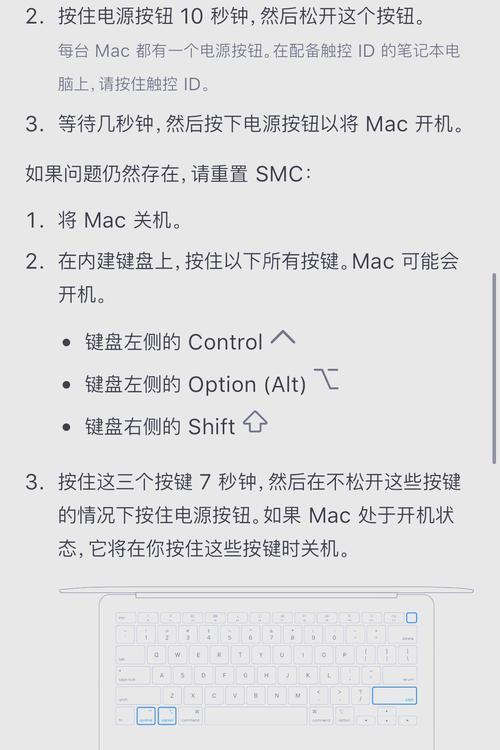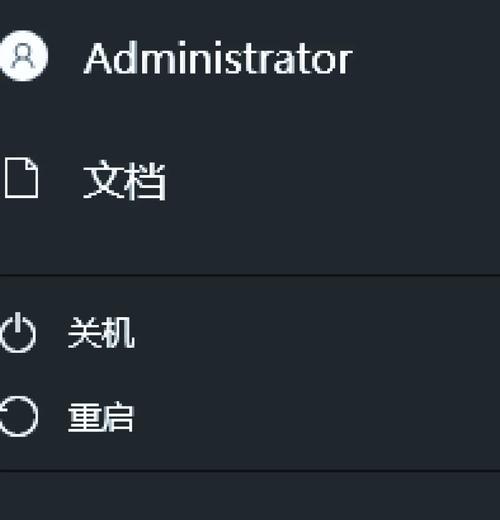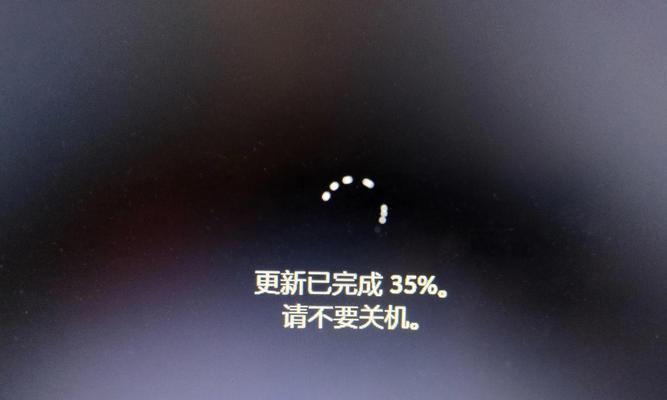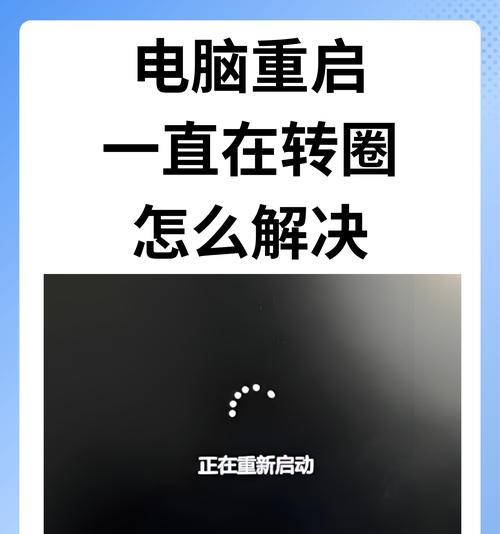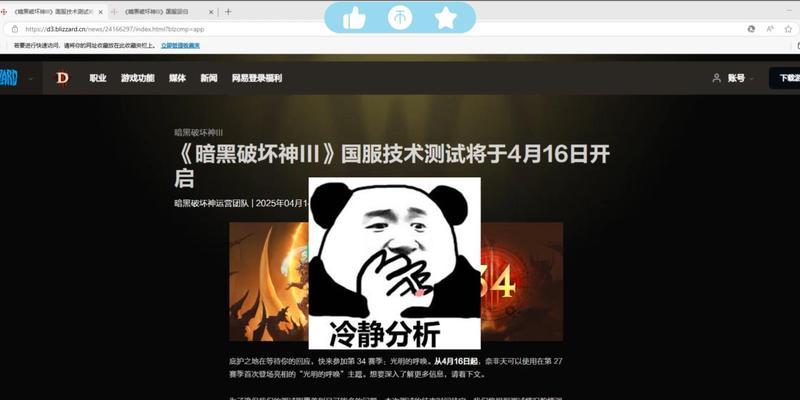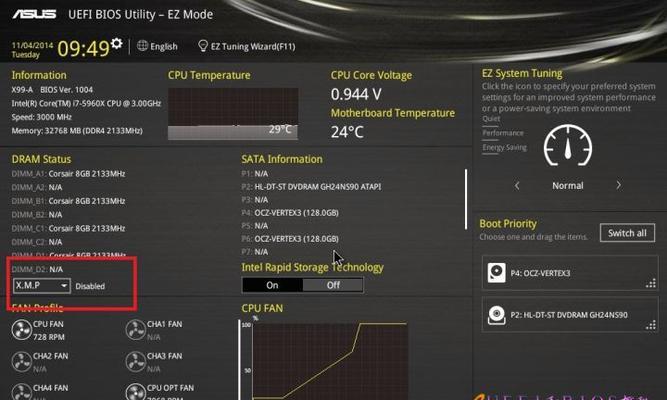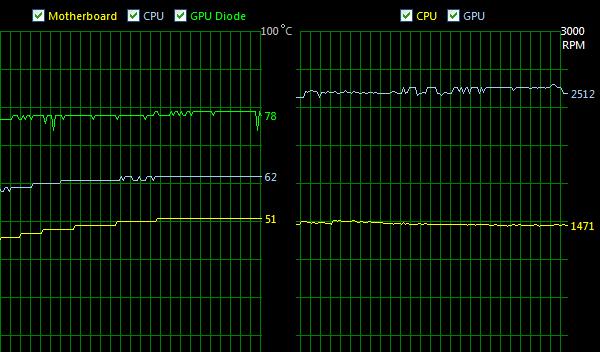游戏后电脑黑屏的常见原因是什么?如何快速恢复?
随着电脑硬件性能的不断提升,越来越多的玩家开始享受高质量的游戏体验。然而,在长时间游戏后,不少玩家可能会遇到电脑突然黑屏的问题。这种状况不仅让人沮丧,还可能对电脑造成未知的损害。本文将详细解析导致游戏后电脑黑屏的常见原因,并提供一系列恢复电脑正常运行的步骤和技巧。
1.电脑硬件过热
原因分析:在长时间的游戏运行中,电脑硬件尤其是显卡和处理器会产生大量热量。当散热不足时,硬件可能会自动进入保护状态,导致电脑黑屏。
快速恢复:
确保电脑散热系统运作正常,包括清理散热风扇、散热片等。
使用散热垫或外部散热设备。
检查内部散热通道是否有灰尘堵塞,保持内部清洁。

2.显卡驱动问题
原因分析:驱动程序不稳定或与游戏不兼容,可能导致游戏过程中电脑出现黑屏。
快速恢复:
更新显卡驱动到最新版本,可以从显卡制造商官网下载。
如果更新后仍存在问题,尝试回滚到之前的稳定驱动版本。
检查游戏设置,确保显卡性能与游戏需求相匹配。

3.系统内存不足
原因分析:电脑内存不足时,可能会在运行大型游戏时出现系统资源不足,从而导致黑屏。
快速恢复:
关闭不必要的后台程序释放内存资源。
考虑增加物理内存条提升系统性能。
使用内存清理工具定期清理系统垃圾。
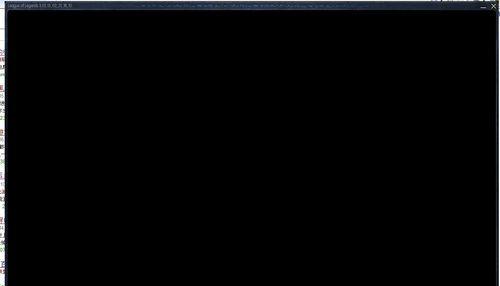
4.电源供应不稳定
原因分析:电源管理问题或电源供应不稳定,可能在高负载运行下导致电脑黑屏。
快速恢复:
检查电源线连接是否牢固。
使用电源质量检测工具,查看电源是否能够稳定供电。
如果电源老化,考虑更换新电源。
5.系统文件损坏
原因分析:系统文件在运行游戏的过程中可能由于多种原因被损坏,导致系统崩溃并出现黑屏。
快速恢复:
使用系统自带的修复工具进行系统文件检查。
在安全模式下启动电脑,进行系统还原。
如果系统完全无法启动,可能需要重装系统。
6.显示器连接故障
原因分析:显示器与电脑的连接线可能松动或损坏,或者显示器本身出现问题,导致显示信号中断。
快速恢复:
检查并重新连接显示器的信号线,如HDMI、DVI、VGA等。
尝试更换一根连接线。
将显示器接入其他设备测试是否正常显示。
7.BIOS设置不当
原因分析:BIOS设置错误可能会导致电脑在特定环境下运行不稳定,例如超频设置过高,可能会在高负荷下导致黑屏。
快速恢复:
重启电脑并进入BIOS设置,重置BIOS到默认状态。
降低或取消超频设置,确保系统稳定性。
8.病毒或恶意软件影响
原因分析:电脑感染病毒或恶意软件时可能会干扰正常操作,有时也会导致黑屏。
快速恢复:
使用可靠的防病毒软件进行全面扫描。
清理恶意软件和病毒。
定期更新防病毒软件,以防范潜在威胁。
9.游戏本身问题
原因分析:游戏本身可能存在问题,尤其是新发布或未经过充分测试的游戏。
快速恢复:
更新到游戏最新版本。
检查游戏官方论坛,看是否有其他玩家报告相似问题,并尝试解决方案。
联系游戏客服寻求帮助。
10.硬盘故障
原因分析:硬盘是电脑存储数据的主要部件,硬盘损坏可能会导致数据丢失和系统无法正常启动。
快速恢复:
使用硬盘检测工具检查硬盘健康状态。
备份重要数据以防丢失。
如硬盘存在物理损坏,需更换硬盘,并重新安装系统及应用程序。
结语
游戏后电脑黑屏可能由多种原因引起,从硬件问题到软件设置不当,都有可能导致这一现象。通过对以上常见原因的检查和排查,以及掌握相关的快速恢复方法,您可以提高恢复电脑运行的效率,减少因黑屏带来的不便。在处理这类问题时,请确保按照正确的操作步骤进行,避免对电脑造成进一步的损害。如果问题依旧无法解决,及时寻求专业技术人员的帮助也是一个明智的选择。
版权声明:本文内容由互联网用户自发贡献,该文观点仅代表作者本人。本站仅提供信息存储空间服务,不拥有所有权,不承担相关法律责任。如发现本站有涉嫌抄袭侵权/违法违规的内容, 请发送邮件至 3561739510@qq.com 举报,一经查实,本站将立刻删除。
- 上一篇: 电脑连接热点的步骤是什么?
- 下一篇: 华硕主板内存条xmp的作用是什么?如何开启?
- 站长推荐
-
-

小米手机智能充电保护,让电池更持久(教你如何开启小米手机的智能充电保护功能)
-

手机移动数据网速慢的解决方法(如何提升手机移动数据网速)
-

电视信号源消失了,怎么办(应对电视信号源失联的常见问题和解决方法)
-

如何解除苹果手机的运营商锁(简单教你解锁苹果手机)
-

解决飞利浦咖啡机的常见故障(咖啡机故障排除指南)
-

解决打印机灰色打印成黄色的问题(常见原因及解决方法)
-

解决电脑打印机加了墨水后无法正常工作的问题(墨水添加后打印机故障的排除方法)
-

欧派壁挂炉常见故障及解决方法(为您解决欧派壁挂炉故障问题)
-

四芯网线水晶头接法详解(四芯网线水晶头接法步骤图解与注意事项)
-

解决打印机用户干预问题的有效方法(提高打印机效率)
-
- 热门tag
- 标签列表
- 友情链接